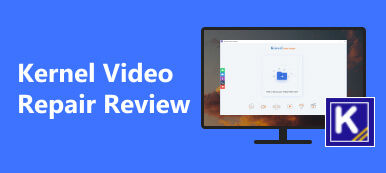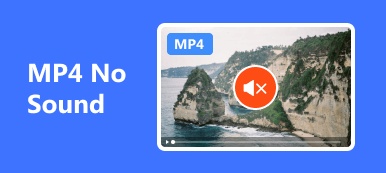Vi använder våra prylar för sociala medier, webbsurfning och mer. Det är därför det blir svårt att avgöra vilka faktorer som orsakar de skadade videorna. Det kan vara hårdvaru- eller mjukvaruproblem på dina enheter. De vanligaste är dock skadlig programvara, videoformat som inte stöds och virus.
Olika videofixarprogram finns online. Men har du någonsin hört talas om FFmpeg Video Fixer? Den nämnda programvaran är en av de ledande som du kan använda för att fixa flera videoproblem. Det här inlägget syftar till att hjälpa dig att upptäcka hur verktyget fungerar, dess fördelar etc. Dessutom kommer verktygets ledande alternativ att nämnas. Låt oss upptäcka dem nu!

- Del 1. Kan FFmpeg fixa skadad video
- Del 2. Hur man använder FFmpeg för att fixa trasig video
- Del 3. Alternativ till FFmpeg för att fixa korrupta videor med ett klick
- Del 4. Vanliga frågor om FFmpeg Video Fixer
Del 1. Kan FFmpeg fixa skadad video
Innan vi dyker in i funktionerna i FFmpeg Video Fixer, är det mycket rekommenderat att veta vad det används till. Det är att veta hur flexibelt verktyget är och hur det kommer att gynna dig. Dessutom kommer du att känna till nackdelarna som kan störa processen. I det här fallet kan du förbereda dig om det finns fel som du kommer att uppleva.
Vad är FFMpeg Video Fixer? Det är ett kommandoradsverktyg som du kan använda för att ge användarna bibliotek och program. Programvaran kan också filtrera, avkoda, läsa, koda och omkoda många indataformat till varandra. En annan bra sak med det här verktyget är att det stöder olika filformat eller behållare. Några av dem är AVI, FLV och GIF, som är några av de mest använda eller kända formaten.

Processen med FFmpeg Video Fixer rekommenderas inte för nybörjare. Det krävs professionell kompetens. Kommandorader är de främsta anledningarna till detta. Det finns olika FFmpeg-alternativ för att fixa video. Om så är fallet betyder det bara att det finns många koder som du behöver memorera.

Del 2. Hur man använder FFmpeg för att fixa trasig video
Det är så flexibel FFmpeg Video Fixer är. Efter att ha lärt sig den grundläggande informationen om det är det dags att lära sig hur FFmpeg fixar trasiga videor, inklusive skadade. Observera att du måste vara försiktig när du matar in codecs. Du måste kontrollera varje enskild siffra, bokstav och mellanrum. Om det finns ett fel i processen kan det leda till mindre eller större problem på din dator. För att undvika det har vi förberett detaljerade metoder för att använda FFmpeg Video Fixer. Det är dags att imitera dem nedan.
steg 1 Vänligen ladda ner FFmpeg Video Fixer. Du behöver bara gå till programvarans officiella webbplats. Efter det måste du ställa in det först. För att göra det behöver du bara klicka på Pil ner ikonen längst upp till höger i huvudgränssnittet. Din dator kommer att starta verktyget efteråt automatiskt.

steg 2 Leta reda på de skadade videofilerna som du vill reparera. Hitta dem överallt där de förvaras. Efter det, vänligen tryck på Windows + R tangentkombinationen på ditt tangentbord. Åtgärden kommer att visa dialogrutan Kör på din dator. Tryck på Enter efteråt. Skriv in cmd-ordet för att starta kommando~~POS=TRUNC verktyg. Du kommer att se en svart dialogruta på skärmen för att kontrollera om du har lyckats öppna rätt programvara.

steg 3 För att starta fixeringsprocessen, vänligen skriv in cd skrivbord koda. Se till att den givna koden är densamma. Det är för att undvika fel i proceduren. Det är också för säkerheten för dina data och personliga saker på din dator. Vänligen tryck på ange nyckel efteråt för att koda. Först måste du kontrollera om det finns korruption. Vänligen ange ffmpeg –v error –i corrupted_input.ts -f null – &> corruptions.log koda.

steg 4 Det är dags att gå in på kommandoraden för att fixa de skadade videorna. Vänligen ange eller skriv koderna som kommer att anges nedan. Du kan bara välja en av dem. Men om du vill bearbeta båda måste du ha separata rutiner. Var god fortsätt.
• ffmpeg –i corrupted_input.ts –map –ignore_unknown/-copy_unknown –c copy fixed.ts
• ffmpeg -i input.mp4 -c copy output.mp4

Efter att ha kodat kommandoraden behöver du bara vänta några sekunder. Gå senare till den ursprungliga mappen eller platsen för dina skadade videor. Kontrollera om de är fixade eller fortfarande skadade. Om den fortfarande är skadad rekommenderar vi att du gör om processen. Alternativt kan du testa verktyget bredvid det här avsnittet.
Del 3. Alternativ till FFmpeg för att fixa korrupta videor med ett klick
Det råder ingen tvekan om att processen med FFmpeg Video Fixer är komplicerad. Det kräver professionell kompetens för kommandoraderna. Apeaksoft Video Fixer är den mest rekommenderade om du vill ha ett användarvänligt och lättanvänt reparationsverktyg. Det som är bra med den här programvaran är att den stöder olika videor på dina videor. Vissa av dem är skadade, skadade, hackiga och ospelbara videor.
Dessutom innehåller verktyget en unik funktion för att fixa dina videor. Det kräver att du laddar upp en exempelvideo. Verktyget kommer att baseras på filen för att fixa den skadade. Det kommer att fungera som referens för videon om hur det kommer att fixa det.

Dessutom stöder programvaran många av de mest använda och kända videoformaten. Det kan fixa korrupta MP4-, MOV-, 3GP- och 4K- eller 8K-format. Även om verktyget har begränsade format som stöds fortsätter det att expandera. Snart kommer det att lägga till fler videoformat för att du ska få den bästa upplevelsen.
Apeaksoft Video Fixer har också en förhandsgranskningsfunktion. Med hjälp av det kan du se resultatet av processen. Du får chansen att se om resultatet räcker för dig. Om så är fallet kommer du att se till att videon är fixad innan du sparar den.
 Vidare läsning:
Vidare läsning:Del 4. Vanliga frågor om FFmpeg Video Fixer
Kan FFmpeg fixa frysta videor?
Som tur är, ja. FFmpeg Video Fixer kan fixa frysta videor. Det nämnda problemet är ett av de största problemen som det stöder. Men processens framgång beror fortfarande på hur allvarlig videoproblemet är.
Kan FFmpeg reparera alla videoformat?
Oavsett fördelarna med FFmpeg Video Fixer behöver den fortfarande förbättras. Det kan inte reparera alla videor som finns på dina enheter. Det kan bara stödja videor som stöder deras filformat. Några av programvarans format som stöds är MP4, FLV och MPEG. Som du kan se är de några av de mest kända videoformaten.
Kan du bädda in FFmpeg i VLC för att reparera videor?
Nej. Du kan inte bädda in FFmpeg i VLC för att reparera dina videor. En av anledningarna är att båda nämnda program använder libavcodec. Det är ett bibliotek som FFmpeg exponerar genom kommandoradsgränssnittet.
Slutsats
Sammanfattningsvis upptäckte vi det FFmpeg fixar korrupt video och andra frågor. Dessutom vet vi hur detta verktyg kan hjälpa dig och några av dess nackdelar. Om så är fallet, med tanke på dess ledande alternativ, Apeaksoft Video Fixer, föreslås. Det kan uppfylla dina förväntningar på att reparera skadade videor. Du behöver bara uppleva programmet för att upptäcka dess andra funktioner.



 iPhone Data Recovery
iPhone Data Recovery iOS-systemåterställning
iOS-systemåterställning IOS Data Backup & Restore
IOS Data Backup & Restore iOS-skärminspelare
iOS-skärminspelare MobieTrans
MobieTrans iPhone Transfer
iPhone Transfer iPhone Eraser
iPhone Eraser WhatsApp överföring
WhatsApp överföring iOS Unlocker
iOS Unlocker Gratis HEIC Converter
Gratis HEIC Converter iPhone platsväxlare
iPhone platsväxlare Android Data Recovery
Android Data Recovery Broken Android Data Extraction
Broken Android Data Extraction Android Data Backup & Restore
Android Data Backup & Restore Telefonöverföring
Telefonöverföring Dataåterställning
Dataåterställning Blu-ray-spelare
Blu-ray-spelare Mac Cleaner
Mac Cleaner DVD Creator
DVD Creator PDF Converter Ultimate
PDF Converter Ultimate Windows Password Reset
Windows Password Reset Telefonspegel
Telefonspegel Video Converter Ultimate
Video Converter Ultimate video~~POS=TRUNC
video~~POS=TRUNC Skärminspelare
Skärminspelare PPT till Video Converter
PPT till Video Converter Slideshow Maker
Slideshow Maker Gratis Video Converter
Gratis Video Converter Gratis skärminspelare
Gratis skärminspelare Gratis HEIC Converter
Gratis HEIC Converter Gratis videokompressor
Gratis videokompressor Gratis PDF-kompressor
Gratis PDF-kompressor Gratis Audio Converter
Gratis Audio Converter Gratis ljudinspelare
Gratis ljudinspelare Gratis Video Joiner
Gratis Video Joiner Gratis bildkompressor
Gratis bildkompressor Gratis bakgrundssuddare
Gratis bakgrundssuddare Gratis bilduppskalare
Gratis bilduppskalare Gratis vattenstämpelborttagare
Gratis vattenstämpelborttagare iPhone skärmslås
iPhone skärmslås Puzzle Game Cube
Puzzle Game Cube